- English (English)
- Bulgarian (Български)
- Chinese Simplified (简体中文)
- Chinese Traditional (繁體中文)
- Czech (Čeština)
- Danish (Dansk)
- Dutch (Nederlands)
- French (Français)
- German (Deutsch)
- Greek (Ελληνικά)
- Hungarian (Magyar)
- Japanese (日本語)
- Korean (한국어)
- Polish (Polski)
- Portuguese (Brazilian) (Português (Brasil))
- Slovak (Slovenský)
- Spanish (Español)
- Swedish (Svenska)
- Turkish (Türkçe)
- Ukrainian (Українська)
- Vietnamese (Tiếng Việt)
Modificare i moduli
Nell'Editor PDF si possono eseguire diverse operazioni sui campi dei moduli interattivi dei documenti in PDF. È possibile:
- Aggiungere campi.
- Modificare le dimensioni e altre proprietà di un campo.
- Copiare un campo o creare una copia collegata.
- Spostare un campo in una posizione diversa della pagina.
- Allineare campi l'uno all'altro o ai margini.
- Eliminare campi.
- Cancellare i dati di tutti i campi.
- Passare alla modalità di modifica dei moduli.
- Nella barra degli strumenti del modulo, fare clic sul tipo di campo da aggiungere.

- Fare clic nel punto in cui aggiungere il campo. Verrà aggiunto un campo di dimensioni predefinite.
 Per disegnare un campo di dimensioni a piacere, tenere premuto il tasto sinistro del mouse e trascinare il puntatore nella direzione desiderata.
Per disegnare un campo di dimensioni a piacere, tenere premuto il tasto sinistro del mouse e trascinare il puntatore nella direzione desiderata. Selezionando lo strumento Pulsante di opzione, ogni volta che si fa clic con il mouse all'interno del modulo viene aggiunto un pulsante di opzione. Una volta aggiunto il numero di pulsanti di opzione desiderato, premere ESCper disattivare lo strumento.
Selezionando lo strumento Pulsante di opzione, ogni volta che si fa clic con il mouse all'interno del modulo viene aggiunto un pulsante di opzione. Una volta aggiunto il numero di pulsanti di opzione desiderato, premere ESCper disattivare lo strumento.
Consultare anche: Pulsanti di opzione - Modificare il campo, se necessario.
- Uscire dalla modalità di modifica dei moduli.
- Passare alla modalità di modifica dei moduli.
- Fare doppio clic sul campo da modificare (o fare clic con il tasto destro del mouse e selezionare Proprietà... nel menu di scelta rapida).
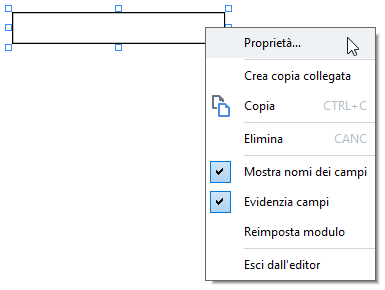
- Nella finestra di dialogo Proprietà, modificare le proprietà del campo.
 I tipi di proprietà visibili in questa finestra di dialogo dipendono dal tipo di campo selezionato.
I tipi di proprietà visibili in questa finestra di dialogo dipendono dal tipo di campo selezionato.
Selezionare i link in basso per ulteriori informazioni sulle proprietà di ogni tipo di campo: - campo di testo
- elenco a discesa
- casella di controllo
- pulsanti di opzione
- pulsante
- campo firma
- casella di riepilogo
- Fare clic su OK per salvare le modifiche.
 Fare clic su Annulla per ignorare tutte le modifiche.
Fare clic su Annulla per ignorare tutte le modifiche. - Uscire dalla modalità di modifica dei moduli.
Copiare i campi
Creare una copia collegata di un campo
Spostamento dei campi nella pagina
Allineamento dei campi tra loro o ai margini delle pagine
Eliminare i campi
Cancellare i dati di tutti i campi
Ridimensionare i campi
Aggiungere ai campi i suggerimenti a comparsa
Rendere obbligatori i campi
3/4/2022 7:13:15 AM
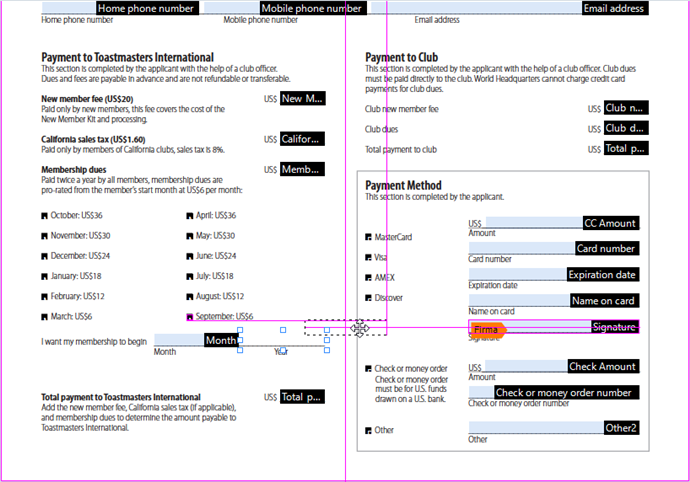
 e trascinando la maniglia nella direzione desiderata.
e trascinando la maniglia nella direzione desiderata.
